
جدول المحتويات:
- مؤلف John Day [email protected].
- Public 2024-01-30 07:40.
- آخر تعديل 2025-01-23 12:54.

هذا Instructable هو الجزء الثاني من سلسلة بدأت بـ Draw Kerf Combs في Autodesk Inventor ، وهي مقدمة ودية موجهة نحو المشروع للعمل ثنائي الأبعاد في Autodesk. نفترض أنك انتهيت بالفعل وحفظت رسمًا (سواء كان من أمشاط الشق أو أي شيء آخر).
تطبق عدة تقنيات على أي ملف مستورد قد ترغب في قصه بالليزر! سنتعرف على: الرسومات إذا كنت قد انتهيت للتو من رسم مشط الشق الخاص بك ، فاترك Autodesk Inventor مفتوحًا. خلاف ذلك ، افتح Inventor وقم بتحميل ملفك المحفوظ.
الخطوة 1: تصدير كـ DWG
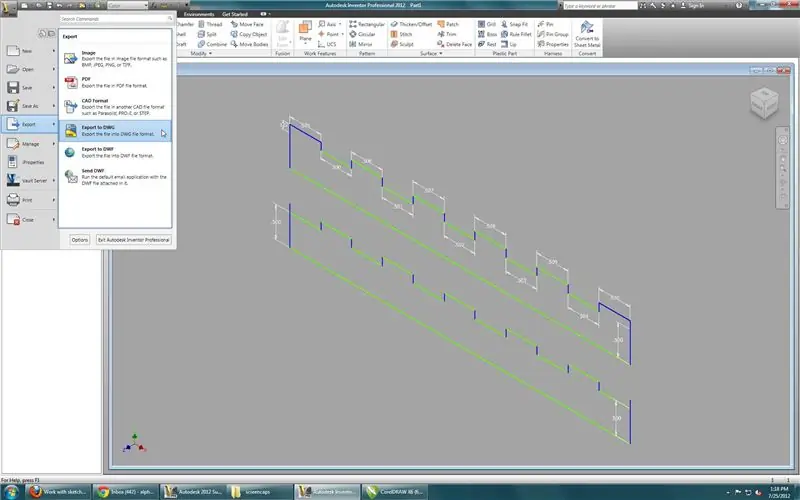
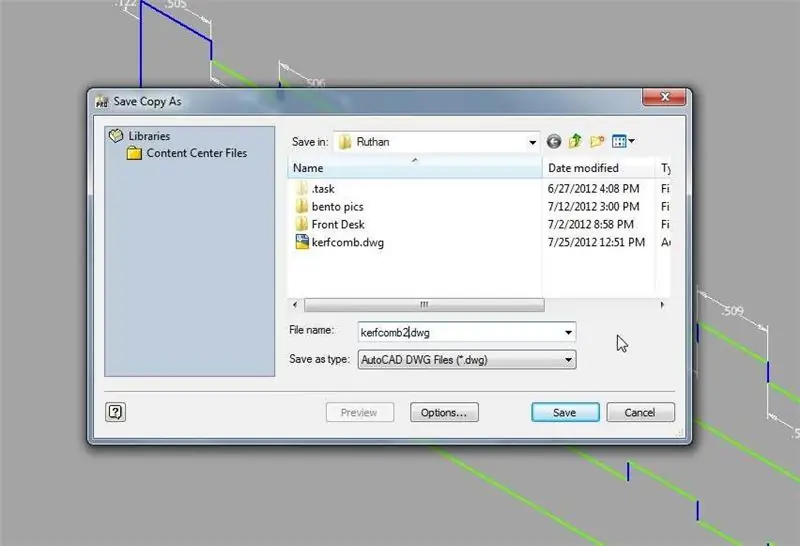
1. من قائمة المخترع ، حدد تصدير -> تصدير إلى DWG. 2. حدد اسمًا وموقعًا وانقر فوق حفظ.
الخطوة 2: الاستيراد إلى برنامج CorelDraw
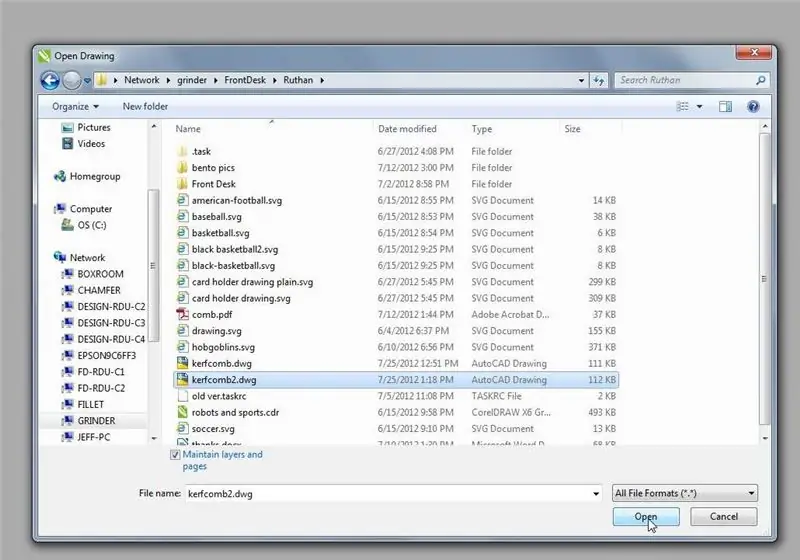
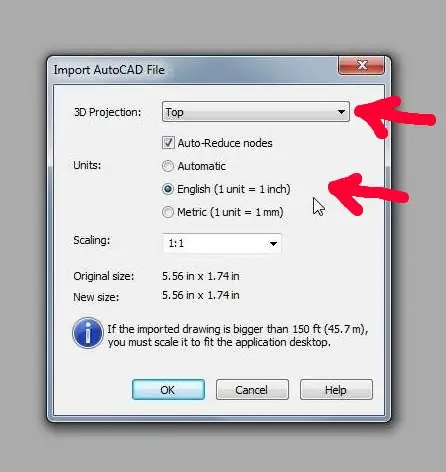
أطلق النار على CorelDraw. ثم:
1. افتح ملف.dwg الخاص بك. 2. سيتم فتح مربع الحوار استيراد ملف AutoCAD. تأكد من تعيين "3D Projection" على Top وتعيين الوحدات على اللغة الإنجليزية. (إذا كنت تستورد رسمًا أصليًا بالمقياس ، فحدد Metric.) يجب أن تكون قادرًا على ضبط القياس على 1: 1. تحقق من الحجم الأصلي والحجم الجديد للتأكد من أنهم لا يقولون أي شيء سخيف.
الخطوة 3: تحقق من عرض الخط
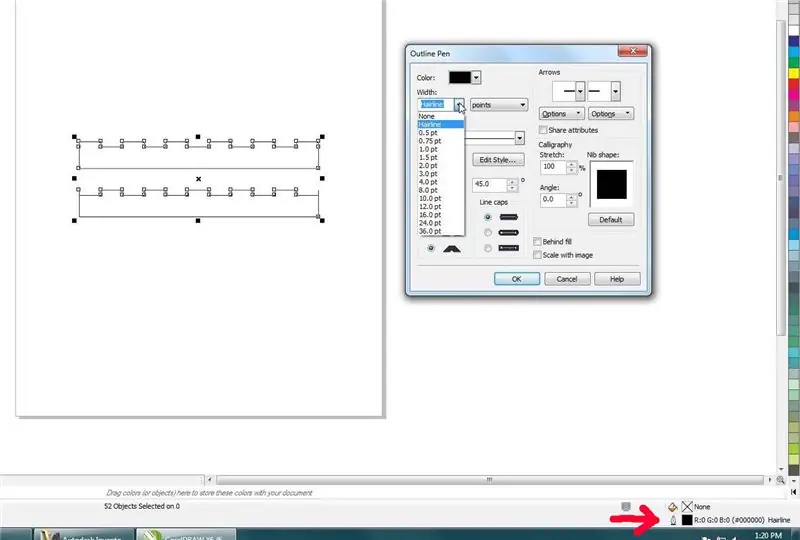
حدد كلا الأمشين باستخدام تحديد الكل أو الضغط على Ctrl + A. ثم انقر نقرًا مزدوجًا فوق رمز القلم في الزاوية اليمنى السفلية من نافذة CorelDraw. سيتم فتح مربع الحوار Outline Pen. تأكد من ضبط عرض الخط على خط شعري.
الخطوة 4: مشط التسمية
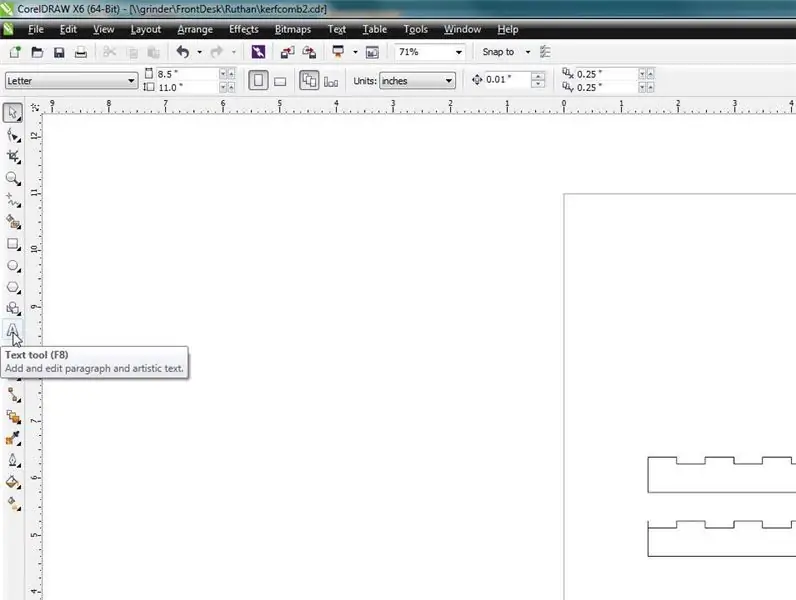
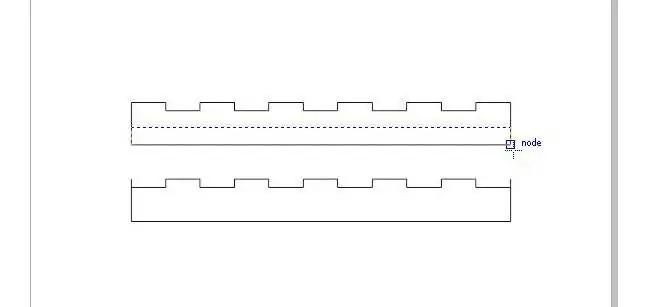
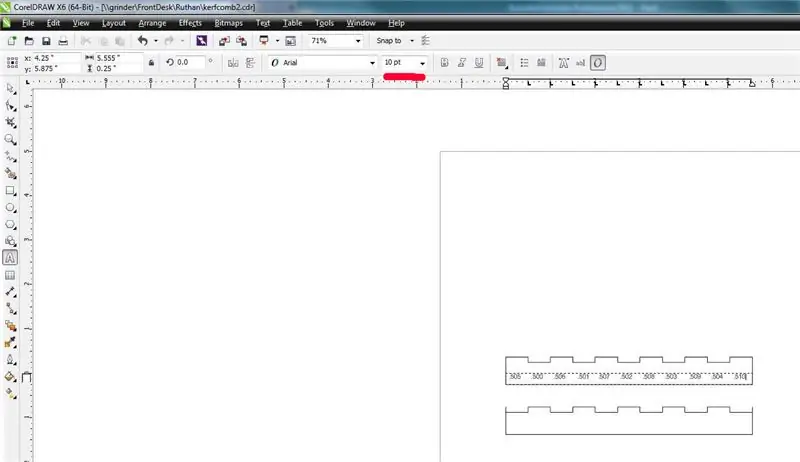
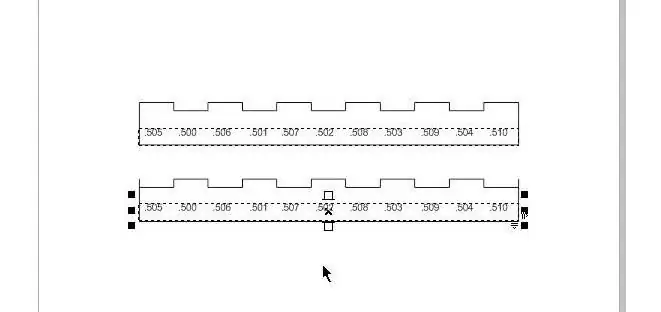
من الصعب قياس الشق إذا كنت لا تستطيع معرفة أي سن هو!
1. انقر فوق أداة النص (أو انقر فوق F8.) 2. ارسم مربعًا على المشط الأول. 3. اكتب السن وعرض الشق الذي استخدمته لرسم المشط. قد يساعد في تقليل حجم الخط (لقد استخدمت 10 نقاط.) 4. عند الانتهاء ، يمكنك نسخ النص ولصقه على المشط الثاني.
الخطوة 5: تجميع الكائنات
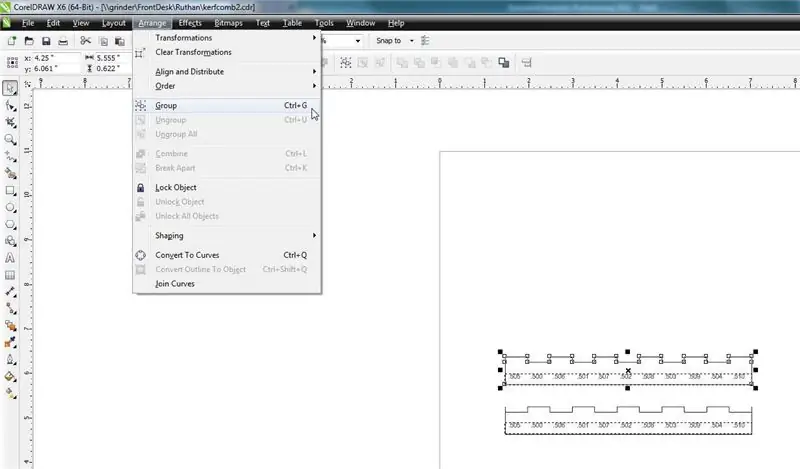
سنحتاج إلى إعادة ترتيب الأمشاط لتلائم حافة المادة التي سنقطعها. لتسهيل التعامل معهم ، سنجمع مكونات كل مشط.
انقر فوق السهم الأبيض بالقرب من الحافة اليسرى للنافذة أو اضغط على F1 لتنشيط أداة الاختيار. انقر واسحب لرسم مربع حول المشط الأول ، ثم حدد ترتيب> مجموعة ، أو اضغط على Ctrl + G. كرر هذه العملية بالمشط الثاني.
الخطوة 6: وضع الأمشاط
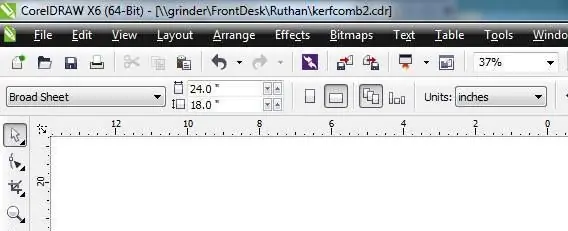
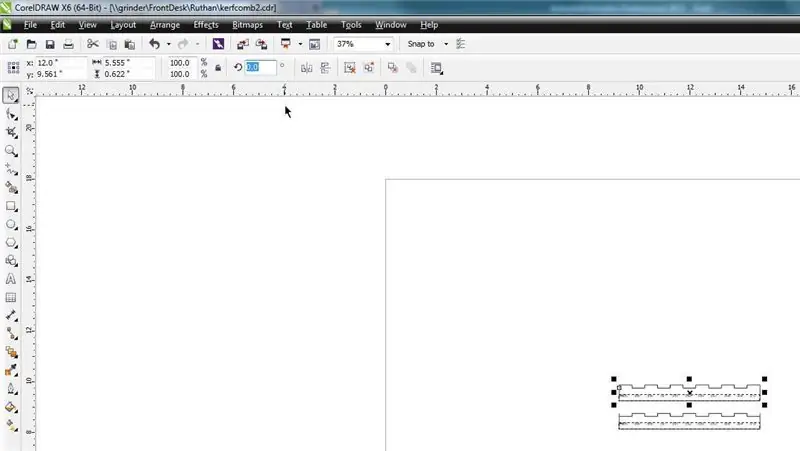
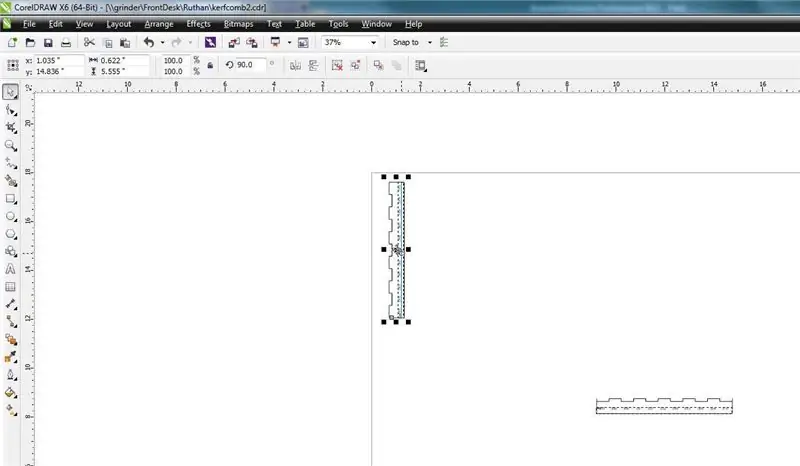
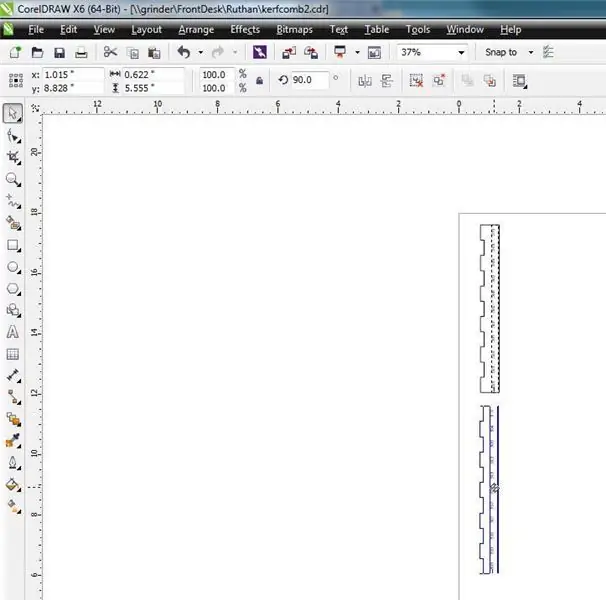
1. حدد حجم المادة الخاصة بك: في الزاوية اليسرى العليا من نافذة CorelDraw ، حدد أبعاد المادة التي ستقطعها. 2. انقر لتحديد مشط. سأصطف الأمشاط على الحافة اليسرى من مادتي ، لذا سأكتب 90 في مربع التدوير. 3. انقر واسحب لوضع المشط. 4. كرر ذلك مع المشط الثاني. جاهز للقطع!
موصى به:
كيفية استيراد مشاريع Java إلى Eclipse للمبتدئين: 11 خطوة

كيفية استيراد مشاريع Java إلى Eclipse للمبتدئين: مقدمة توفر الإرشادات التالية إرشادات خطوة بخطوة لتثبيت مشروعات Java على برنامج الكمبيوتر Eclipse. تحتوي مشاريع Java على جميع التعليمات البرمجية والواجهات والملفات اللازمة لإنشاء برنامج Java. هذه المشاريع جيش التحرير الشعبى الصينى
برنامج Flash AT Command Firmware إلى وحدة ESP01 (يتطلب محول USB إلى TTL): 5 خطوات

برنامج Flash AT Command الثابت إلى وحدة ESP01 (يتطلب محول USB إلى TTL): بواسطة Jay Amiel AjocGensan PHfacebook.com/geeamealyoutube.com/jayamielajoc
استيراد نماذج ثلاثية الأبعاد مخصصة إلى عالم Minecraft الخاص بك: 9 خطوات (بالصور)

استيراد نماذج ثلاثية الأبعاد مخصصة إلى عالم Minecraft الخاص بك: هذا دليل كامل لشرح عملية استيراد نماذج ثلاثية الأبعاد إلى عالم Minecraft الخاص بك. هناك ثلاثة أجزاء أساسية سأقسم العملية إلى: إعداد Minecraft ، واستيراد / تصدير النموذج ثلاثي الأبعاد الخاص بك ، وإحضار النموذج
كيفية ضغط ملفات ISO الخاصة بنسخ Psp الاحتياطية في ملفات CSO لتوفير المساحة: 4 خطوات

كيفية ضغط ملفات ISO الخاصة بنسخ Psp الاحتياطية في ملفات CSO لتوفير المساحة: في هذا Instructable ، سأوضح لك كيفية ضغط النسخ الاحتياطية لـ PSPS من ISO إلى CSO لتوفير مساحة على بطاقة الذاكرة الخاصة بك ، باستخدام قطعة واحدة فقط من البرامج التي يمكن استخدامه مع Wine In Ubuntu. ستحتاج أيضًا إلى CFW (Cusstom Firm-Ware) psp لعمل
كيفية إصلاح ملفات البيانات غير المدعومة وتنزيل ملفات الفيديو المفضلة لجهاز PSP المحمول: 7 خطوات

كيفية إصلاح ملفات البيانات غير المدعومة ، وتنزيل ملفات الفيديو المفضلة لجهاز PSP المحمول الخاص بك: لقد استخدمت Media Go ، وقمت ببعض الحيل & nbsp ؛ للحصول على ملفات فيديو غير مدعومة للعمل على PSP الخاص بي ، هذه هي كل خطواتي التي قمت بها ، عندما حصلت لأول مرة على ملفات الفيديو غير المدعومة للعمل على PSP الخاص بي. إنه يعمل بنسبة 100٪ مع جميع ملفات الفيديو الخاصة بي على PSP Po
